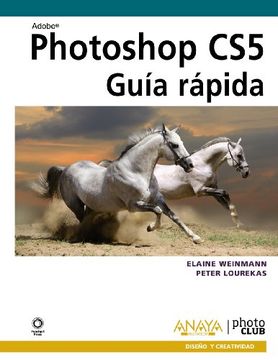Compartir
Photoshop Cs5. Guía Rápida
Natalia Caballero Collado
(Autor)
·
Anaya Multimedia
· Tapa Blanda
Photoshop Cs5. Guía Rápida - Elaine Weinmann,Peter Lourekas
Sin Stock
Te enviaremos un correo cuando el libro vuelva a estar disponible
Reseña del libro "Photoshop Cs5. Guía Rápida"
A estas alturas, nadie duda que Photoshop sea la aplicación de referencia para la edición de imágenes y el retoque fotográfico profesional. Sus millones de seguidores en todo el mundo así lo avalan. Este libro es la forma más rápida de asimilar todas sus herramientas, resultado de la experiencia de dos diseñadores célebres: Elaine Weinmann y Peter Lourekas. Parte del análisis de la gestión de capas, y toca temas tan actuales como el trabajo con Camera Raw y Adobe Bridge. Los ejercicios explicados paso a paso son resultado de un serio proceso de investigación y un gran espíritu creativo. Visite la página Web de Anaya, www.anayamultimedia.es, para descargar las 77 imágenes a todo color y trabajar con los archivos de práctica. Ésta es una guía de referencia para el aprendizaje rápido, sencillo y ameno de Photoshop CS5.CAPÍTULO 1. GESTIÓN DEL COLORIniciar PhotoshopMonitores, modos de color y canalesIntroducción a la gestión del colorConfigurar el espacio de color de la cámara a Adobe RGBCalibrar el monitorElegir un espacio de color para PhotoshopSincronizar ajustes de colorPersonalizar las normas de gestión del colorGuardar ajustes de color a medidaAdquirir perfiles de impresiónCambiar los perfiles de colorCAPÍTULO 2. CREAR ARCHIVOSComprar y elegir los ajustes para su cámara digitalTrabajar con 16 bits por canalCalcular la resolución de imagen correctaCrear un nuevo documento en blancoCrear ajustes preestablecidos para documentosGuardar su archivoUtilizar la barra de estadoFinalizar una sesión de trabajoCAPÍTULO 3. BRIDGEIniciar Adobe BridgeDescargar fotografías desde una cámaraCaracterísticas de la ventana de BridgeSeleccionar un espacio de trabajo para BridgePrevisualizar imágenes en BridgeAbrir archivos desde BridgePersonalizar la ventana de BridgeGuardar espacios de trabajo a medidaRestaurar los espacios de trabajo de BridgeClasificar y etiquetar las miniaturasSeleccionar un orden para sus archivosFiltrar las miniaturas que se muestranUtilizar Mini BridgeUtilizar las pilas de miniaturasGestionar archivos utilizando BridgeBuscar archivosExportar la caché de BridgeAsignar palabras clave a archivosAbrir archivos PDF e IllustratorResponder a mensajes de alerta al abrir un archivoCAPÍTULO 4. CAMERA RAW¿Por qué utilizar Camera Raw?Seleccionar las preferencias para abrir fotografíasAbrir fotos en Camera RawLas herramientas de Camera RawRecortar y enderezar fotografíasSeleccionar los ajustes predeterminados del flujo de trabajoUtilizar las pestañas y fichas de Camera RawLa ficha BásicoLa ficha Curva de tonosLa pestaña HSL/Escala de grisesLa ficha DetalleAñadir una textura de veteadoEl pincel de ajusteRetocar una fotografíaGuardar y aplicar los ajustes de Camera RawSincronizar los ajustes de Camera RawConvertir, abrir y guardar archivos de Camera RawAbrir y colocar fotografías en Photoshop como objetos inteligentesCAPÍTULO 5. ESPACIOS DE TRABAJOLa ventana de la aplicaciónUtilizar las pestañas de las ventanas de documentoOrganizar ventanas de documentoCambiar el nivel de zoomRotar lienzoCambiar el modo de pantallaSeleccionar un espacio de trabajo predefinidoConfigurar los panelesGuardar espacios de trabajo personalizadosRestaurar los espacios de trabajoUtilizar la barra Aplicaciones (nuevo en Photoshop CS5)Utilizar la barra OpcionesCAPÍTULO 6. LOS PANELES EN PHOTOSHOPLos iconos de paneles de PhotoshopUtilizar los paneles de PhotoshopCAPÍTULO 7. CONCEPTOS BÁSICOS ACERCA DE LOS PÍXELESCambiar la resolución y dimensiones de un documentoCambiar el tamaño del lienzoRecortar una imagenVoltear o rotar una imagenEnderezar una fotografía inclinadaCAPÍTULO 8. LAS CAPAS EN PHOTOSHOPCrear capasDuplicar capasConvertir la capa FondoSeleccionar capasOrganizar las capas dentro de la pilaTrabajar con grupos de capasEliminar capas individualesOcultar y mostrar capasMover el contenido de una capaSeleccionar las opciones del panel CapasCombinar capasAcoplar imagenCAPÍTULO 9. SELECCIONES Y MÁSCARASCrear selecciones basadas en capasUtilizar las herramientas Marco rectangular y Marco elípticoUtilizar dos de las herramientas LazoBorrar y recuperar seleccionesEliminar los píxeles seleccionadosMover un marco de selecciónMover el contenido de la selecciónUtilizar la herramienta Selección rápidaUtilizar la herramienta Varita mágicaUtilizar el comando Gama de coloresOcultar y mostrar los bordes de la selecciónIntercambiar las áreas seleccionadas con las no seleccionadasCrear una selección con forma de marcoGuardar y cargar seleccionesPerfeccionar los bordes de una selecciónUtilizar máscaras rápidasCrear máscaras de capaEditar máscaras de capaTrabajar con máscaras de capaCAPÍTULO 10. EL PANEL HISTORIASeleccionar las opciones del panel HistoriaCambiar los estados de historiaEliminar y borrar estados de historiaUtilizar instantáneasCrear documentos a partir de estadosUtilizar la herramienta Pincel de historiaRellenar un área con un estado de historia o instantáneaCAPÍTULO 11. COLOR Y MODOS DE FUSIÓNElegir coloresUtilizar el cuadro de diálogo Selector de colorSeleccionar colores de una bibliotecaUtilizar el panel ColorUtilizar el panel MuestrasUtilizar la herramienta CuentagotasCopiar colores como hexadecimalesSeleccionar un modo de fusiónCAPÍTULO 12. LAS CAPAS DE AJUSTEEditar los valores para una capa de ajusteGuardar ajustes preestablecidosCombinar y eliminar capas de ajustesEditar la máscara de una capa de ajusteUtilizar el panel HistogramaCAPÍTULO 13. AJUSTES DE IMAGENCorregir valores tonales utilizando una capa de ajuste NivelesAplicar un ajuste Brillo/contrasteAplicar un ajuste Filtro de fotografíaUn truco sucio para corregir imágenes sobre o subexpuestasSobreexponer y subexponer pequeñas áreas de la imagenConvertir capas a escala de grises a través del ajuste Blanco y negroAplicar el ajuste IntensidadAplicar el ajuste Equilibrio de colorAplicar el ajuste Tono/saturaciónAplicar una corrección de color automáticaCorregir el color utilizando CurvasAplicar el comando Sombras/iluminacionesAplicar un matiz a través de una capa de relleno de color uniformeDisminuir la presencia de una capa utilizando el ajuste NivelesCAPÍTULO 14. COMBINAR CAPASUtilizar el PortapapelesArrastrar y copiar una selección dentro del mismo documentoCopiar una selección o una capa para copiarla entre documentos con la herramienta MoverCrear nuevas capas o documentos a partir de miniaturas de archivoCopiar capas mediante arrastre a través del panel CapasDisolver el borde de una capa a través de un degradado en una máscara de capaAlinear y distribuir capasUtilizar la herramienta Tampón de clonar y el panel Origen de clonaciónUtilizar el comando PhotomergeUtilizar guías inteligentes, reglas y la cuadrículaCAPÍTULO 15. LOS PINCELES EN PHOTOSHOPUtilizar la herramienta PincelSeleccionar valores temporales para el pincelPersonalizar un pincelGestionar los pinceles preestablecidosCrear pinceles de cerdas para la herramienta Pincel mezcladorMezclar colores con la herramienta DedoUtilizar dos de las herramientas BorradorCAPÍTULO 16. RETOCAR IMÁGENESUtilizar la opción Igualar colorUtilizar el comando Reemplazar colorUtilizar la herramienta Sustitución de colorBlanquear los dientes o los ojos en un retratoUtilizar el filtro Desenfoque de superficieRetocar clonando elementos de imagenUtilizar la herramienta Pincel correctorUtilizar la herramienta Pincel corrector puntualUtilizar la herramienta ParcheUtilizar la herramienta Pincel de ojos rojosCAPÍTULO 17. ENFOCAR IMÁGENESAplicar el filtro Desenfoque de lenteCambiar el centro de atención mediante una viñeta de imagenAplicar el filtro Corrección de la lenteAplicar el filtro Desenfoque de movimientoUtilizar la herramienta EnfocarAplicar el filtro Enfoque suavizadoAplicar el filtro Máscara de enfoqueCAPÍTULO 18. MÁS INFORMACIÓN ACERCA DE LAS CAPASCambiar la opacidad de la capa y los valores de rellenoFusionar capasUtilizar máscaras de recorteEnlazar capasCrear objetos inteligentesEditar y reemplazar objetos inteligentesAplicar transformacionesAplicar el comando Deformación de posición libreAplicar el comando DeformarCAPÍTULO 19. LOS FILTROS EN PHOTOSHOPAplicar filtrosCrear y editar filtros inteligentesOcultar, copiar y eliminar filtros inteligentesTrabajar con la máscara del filtro inteligenteLa gran mayoría de los filtros de PhotoshopTransformar fotografías en dibujos o pinturasCAPÍTULO 20. CAPAS DE TEXTOCrear una capa de textoSeleccionar textoCambiar el color de un textoCambiar la fuente o el estilo del textoConvertir textoImportar texto desde Illustrator en Photoshop como un objeto inteligenteCambiar el tamaño de fuenteAplicar kerning y trackingAjustar el interlineadoCambiar el estilo del textoDefinir el desplazamiento verticalAplicar valores de párrafoTransformar el cuadro de transformación para un texto de párrafoUtilizar el comando Crear texto deformadoRasterizar textoRellenar texto con elementos de imagenDesvanecer un textoDisminuir la presencia del textoEmplazar texto en un canal de tinta planaCAPÍTULO 21. ESTILOS DE CAPAInformación general acerca de cómo aplicar efectos de capaAplicar un efecto de capaAplicar un efecto de resplandorAplicar un efecto Bisel y relieveAplicar el efecto SatinadoAplicar los efectos de superposiciónAplicar el efecto TrazoCopiar, mover y eliminar efectos de capaAplicar estilos de capaCrear estilos de capaCAPÍTULO 22. LOS DEGRADADOS EN PHOTOSHOPCrear una capa de relleno DegradadoUtilizar la herramienta DegradadoCrear y editar degradados preestablecidosCAPÍTULO 23. CREAR PRESENTACIONES EN PHOTOSHOPCrear una viñetaAñadir un borde artísticoAñadir una marca de aguaCrear una hoja de contactosCrear una presentación PDFCrear y utilizar composiciones de capasCrear una presentación PDF de composiciones de capasCAPÍTULO 24. PREFERENCIAS Y AJUSTES PREESTABLECIDOSAbrir el cuadro de diálogo PreferenciasLa categoría Generales del cuadro de diálogo PreferenciasLa categoría Interfaz del cuadro de diálogo PreferenciasLa categoría Administración de archivos del cuadro de diálogo PreferenciasLa categoría Rendimiento del cuadro de diálogo PreferenciasLa categoría Cursores del cuadro de diálogo PreferenciasLa categoría Transparencia y gama del cuadro de diálogo PreferenciasLa categoría Unidades y reglas del cuadro de diálogo PreferenciasLa categoría Guías, cuadrículas y sectores del cuadro de diálogo PreferenciasLa categoría Plugins del cuadro de diálogo PreferenciasLa categoría Texto del cuadro de diálogo PreferenciasPreferencias para Adobe BridgeUtilizar el Gestor de ajustes preestablecidosGestionar ajustes preestablecidos a través de los selectores y de los panelesCrear herramientas preestablecidasCAPÍTULO 25. IMPRIMIR EN PHOTOSHOPObtener una prueba de colores en pantallaImprimir un archivo en una impresora de inyección de tintaCrear una impresión monotonoPreparar un archivo para una imprenta comercialCAPÍTULO 26. EXPORTAR IMÁGENESPreparar archivos de Photoshop para otras aplicacionesGuardar un archivo en formato TIFFGuardar un archivo en formato EPSGuardar un archivo en formato PDFGuardar imágenes para la WebPrevisualizar un archivo optimizadoOptimizar un archivo en formato GIFOptimizar un archivo en ALFABÉTICO
- 0% (0)
- 0% (0)
- 0% (0)
- 0% (0)
- 0% (0)
Todos los libros de nuestro catálogo son Originales.
El libro está escrito en Español.
La encuadernación de esta edición es Tapa Blanda.
✓ Producto agregado correctamente al carro, Ir a Pagar.